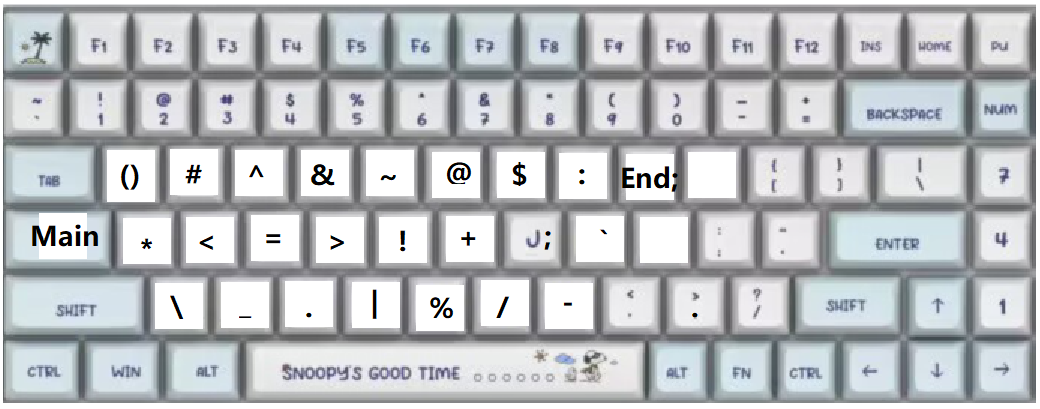23:33
引入第三方免费的模型 模型地址
点击在unity中打开
配置
应该使用英文菜单 这样可以省很多事情 以后出问题也好搜索
熟悉操作
alt+鼠标左键 旋转整个世界
右键是旋转自己的视图 在一个点旋转
而前者则是通过根据原点旋转世界
鼠标滚轮按下 拖动则可以平移世界
滚轮可以放大缩小(alt+右键同样可以)
双击物体可以把物体作为视角的正中心
之后 关于物体的所有属性 都可以再右侧的inspector窗口显示出来
transform 可以用来显示物体的坐标(中心坐标)
平移物体 右上角对应物体中心的轴颜色 某个轴对用的方向上平移 只需要在这个轴箭头上平移就可以了
如果要在两个轴组成的平面上移动 只需要按住对应的轴组成的平面就可以了 也可以直接按住中心点来进行移动
注意平面的颜色 是没有构成这个平面的轴的颜色 是对应的
更改位置 对应的xyz上面按住 可以_平滑的移动_ 支持直接改物体的三个坐标 如果想要复位 就在Transform上面右键
就可以了
Rotation 表示对物体进行旋转 对应的x,y,z表示围绕x,y,z旋转的程度
如果需要进行旋转操作 只需要左侧的小框内切换一下为旋转箭头就可以了 同样支持平滑移动
需要在围绕哪个轴旋转 就选中对应轴的颜色就可以了
scale 表示在某个轴上的大小 点击左侧的小框中的伸缩按钮 同样的在对应的方向上 按住轴进行缩放
放在中间可以等比例缩放
物体使用Delete可以直接删除物体
导论
unity本身自带一个素材商店 基本上够用 unity的好处是 写一份代码可以同时发布到安卓网页 也可以用来做acapp
不需要再做迁移
首次进入
630 今天去办身份证了 适应了新房间 收到了补办军训的通知
今天配置键盘图 先为开发铺垫了哈 坑马上补
导入
使用rider开发C#的unity应用程序 (VisualStudio)
设置启动器 edit->perferences->ExternalTools->选中rider2022
安装
Plastic SCM 为unity自带的版本维护工具 使用
98 94说的是键位 96说的是96%的百分比
番茄Todo使用指南
模式介绍
学霸模式:计时开始不可打开App 点击代办开始计时
严格模式:不可暂停 提前完成和取消 !需要高敏信息
拦截通知:阻止其他App通知消息 !需要高敏感信息
推荐
开始代办时:
- 查看所有QQ微信消息
- 查看所有快递 打电话不接 事后处理
- 关闭电脑上所有娱乐网站 特别是B站
补充
_关于副屏 _
宿舍一个14的 在家15的 害怕来回搬会压坏 直接买两个
269Rmb 15英寸支持Hdr 1920*1080 够用 但是竟然很清晰 哈哈
今天一直搞Hdr显示 开了变暗不开模糊
最后发现是电源插到电脑上的usb口了 最后还是嫌弃开了Hdr变暗把Hdr关了
后来插上电源变得和清晰 犯病一样 此外处理文字变细
校准显示器颜色!
这是windows自带的程序 通过左下角的搜索来打开
u3d_630_01
表头
Idea操 作 指 南:https://www.acwing.com/blog/content/25456/
每次都要点击的网址:https://www.acwing.com/blog/content/28250/
G i t B a s h : https://www.acwing.com/blog/content/22768/
WindowsIdea :https://www.acwing.com/blog/content/23868/
本节课讲义https://www.acwing.com/file_system/file/content/whole/index/content/6481274/
附:96空白键键位图